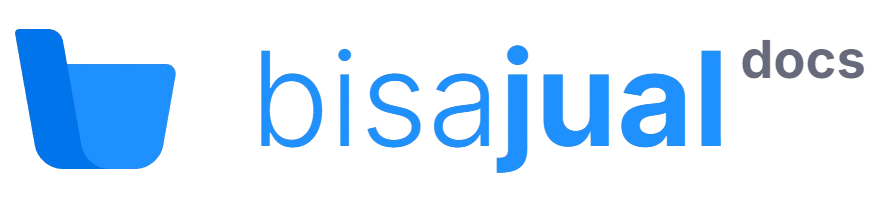Halaman
Fitur Halaman digunakan untuk membuat dan mengelola Landing Page yang menampilkan produk untuk penjualan. Landing Page terdiri dari beberapa komponen utama, yaitu:
- Komponen yang dibuat melalui fitur Page Builder
- Informasi produk
- Ulasan produk
- Formulir pemesanan atau checkout untuk pelanggan
Tabel Halaman
Section titled “Tabel Halaman”Tabel ini menampilkan daftar semua halaman yang telah dibuat, dengan kolom sebagai berikut:
- Nama Halaman – Nama unik halaman.
- Judul – Judul yang akan tampil di halaman publik.
- URL – Tautan landing page yang dapat dibagikan ke pelanggan.
- Pengaturan – Template atau konfigurasi tampilan halaman.
- Produk – Produk yang ditampilkan di halaman.
- Rotator Agen – Daftar agen yang menerima pembagian pesanan dari halaman.
Status Halaman
Section titled “Status Halaman”| Status | Deskripsi |
|---|---|
| Live | Halaman aktif dan dapat diakses oleh publik. |
| Diarsipkan | Halaman nonaktif dan tidak dapat diakses publik. |
Membuat Halaman Baru
Section titled “Membuat Halaman Baru”Untuk membuat halaman baru, pastikan Anda telah memiliki Produk terlebih dahulu. Berikut langkah-langkahnya:
- Buka menu Daftar Halaman.
- Klik tombol
Tambah Halaman di bagian kanan atas. - Masukkan data halaman sesuai kebutuhan.
- Pilih Pengaturan Halaman (template tampilan).
- Pilih Produk yang akan ditampilkan.
- Pilih Rotator Agen untuk mendistribusikan pesanan ke agen.
- Klik Simpan, dan halaman akan otomatis berstatus Live.
Mengubah Halaman
Section titled “Mengubah Halaman”- Buka menu Daftar Halaman.
- Pada tabel, cari halaman yang ingin diubah lalu klik tombol
(ubah). - Lakukan perubahan pada informasi yang diperlukan.
- Klik Simpan untuk menyimpan perubahan.
Menerapkan Tracker
Section titled “Menerapkan Tracker”Fitur Tracker digunakan untuk menghitung jumlah pengunjung atau aktivitas di halaman. Langkah-langkahnya:
- Buka menu Daftar Halaman.
- Cari halaman yang ingin ditambahkan tracker, lalu klik tombol
(ubah). - Gulir ke bawah, kemudian klik
+ Tambah Tracker . - Pilih platform dan atur sesuai kebutuhan.
- Klik Simpan untuk menyimpan perubahan.
Platform Tracker yang didukung:
- Meta Pixel
- Tiktok Pixel
- Kwai (Snack Video) Pixel
- Google Tag Manager
Mengarsipkan Halaman
Section titled “Mengarsipkan Halaman”Mengarsipkan halaman membuatnya tidak dapat diakses publik, namun tetap tersimpan di database sehingga bisa diaktifkan kembali kapan saja.
Langkah-langkah:
- Buka menu Daftar Halaman.
- Klik tombol
(selengkapnya) pada item halaman. - Pilih
Arsipkan . - Status halaman akan berubah menjadi Diarsipkan.
Menyalin Halaman
Section titled “Menyalin Halaman”Fitur Salin Halaman berguna untuk membuat halaman baru berdasarkan halaman yang sudah ada tanpa harus mengatur ulang dari awal.
- Buka menu Daftar Halaman.
- Klik tombol
(selengkapnya) pada halaman yang ingin disalin. - Klik
Salin . - Sistem akan membuat duplikat halaman dan menambahkannya ke daftar halaman.
Page Builder
Section titled “Page Builder”Fitur Page Builder memungkinkan Anda membuat dan mengatur konten halaman secara visual tanpa perlu menulis kode. Anda dapat menambahkan elemen seperti teks, gambar, tombol, atau layout menggunakan antarmuka drag-and-drop yang intuitif.
Cara Akses Page Builder
Section titled “Cara Akses Page Builder”- Buka menu Daftar Halaman.
- Klik
(ubah) pada halaman yang ingin diedit. - Klik tombol
Page Builder di kanan atas.
Tampilan Utama
Section titled “Tampilan Utama”Page Builder terdiri dari tiga bagian utama:
-
Toolbar Atas Berisi tombol:
- Simpan – Menyimpan perubahan halaman.
- Template – Mengakses template yang sudah tersedia.
- Editor – Masuk ke mode pengeditan.
- Pratinjau – Melihat tampilan sebelum halaman dipublikasikan.
-
Canvas Area kerja utama untuk menambahkan dan menyusun elemen. Elemen dapat dipindahkan menggunakan ikon panah (
/ ) atau dihapus dengan ikon . -
Sidebar Pengaturan Muncul di sisi kanan ketika elemen dipilih. Berisi pengaturan spesifik seperti teks, warna, ukuran, dan gaya elemen.
Elemen yang Tersedia
Section titled “Elemen yang Tersedia”- Heading – Judul besar.
- Text – Paragraf atau deskripsi.
- Button – Tombol yang mengarah ke tautan atau event.
- Image – Menambahkan gambar.
- Avatar – Gambar profil atau ikon bulat.
- Divider – Garis pemisah.
- Spacer – Menambah jarak antar elemen.
- HTML – Menambahkan kode HTML khusus.
- Columns – Membuat layout kolom.
- Container – Wadah untuk mengelompokkan elemen.
Contoh: Mengubah Button
Section titled “Contoh: Mengubah Button”-
Klik elemen Button di canvas.
-
Ubah properti di sidebar:
- Text – Teks pada tombol.
- URL – Tautan tujuan.
- Event – Aksi khusus saat tombol diklik.
- Width – Full atau Auto.
- Size – Xs, Sm, Md, Lg.
- Style – Rectangle, Rounded, atau Pill.
- Text color, Button color, Background color.
- Font family dan Font size.
- Gunakan Pratinjau sebelum menyimpan untuk memastikan tampilan sesuai.
- Simpan secara berkala agar perubahan tidak hilang.
- Gunakan Template yang tersedia untuk mempercepat pembuatan halaman.